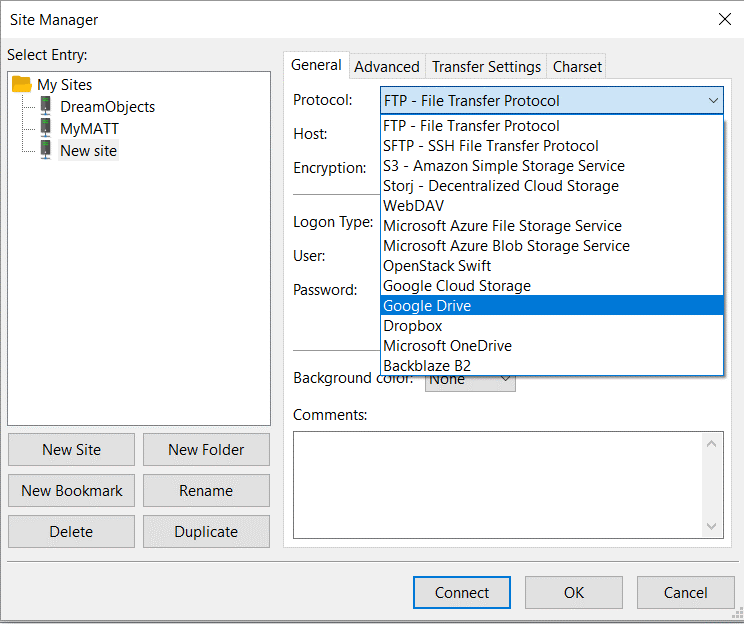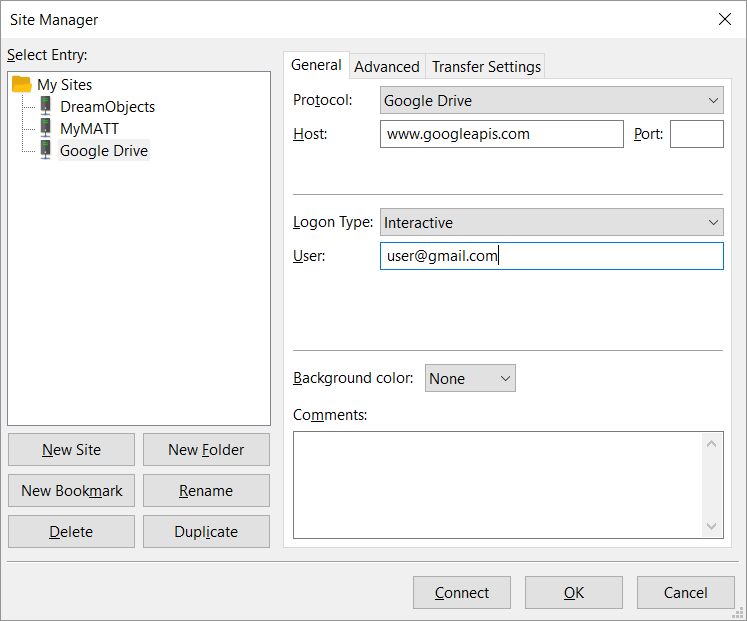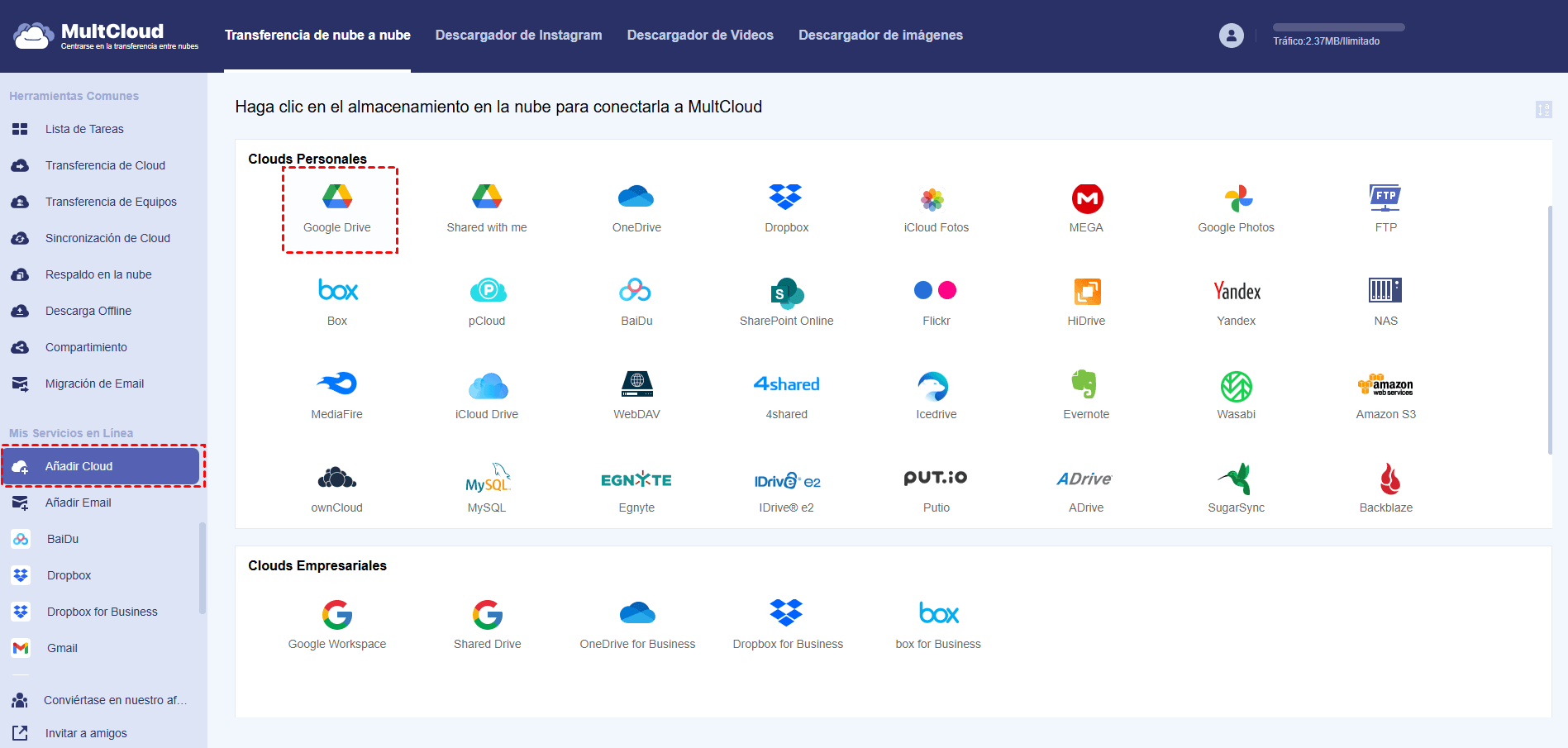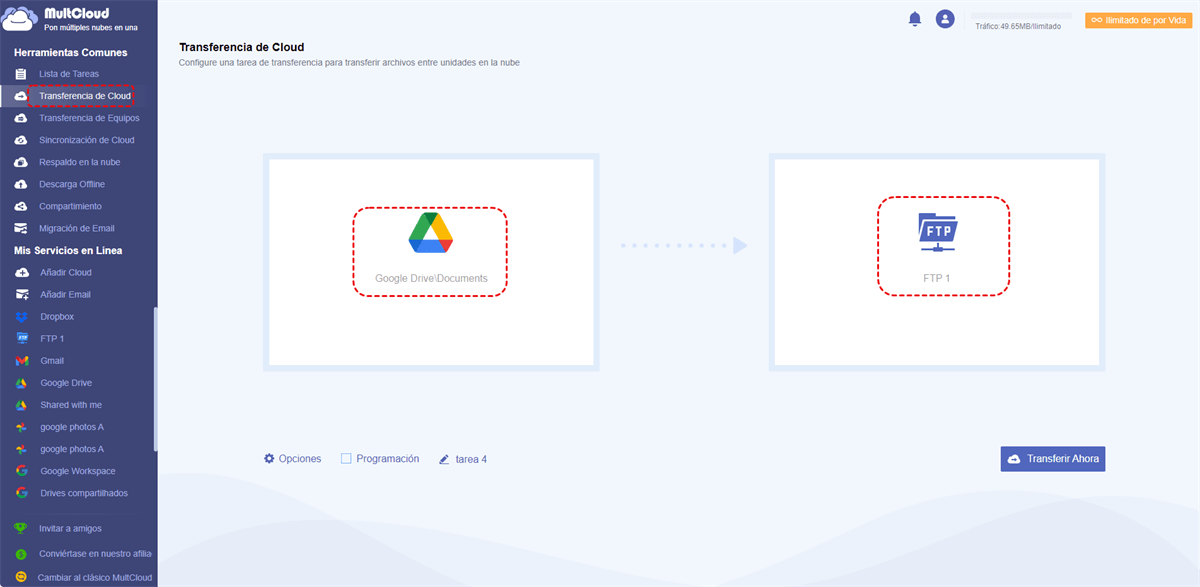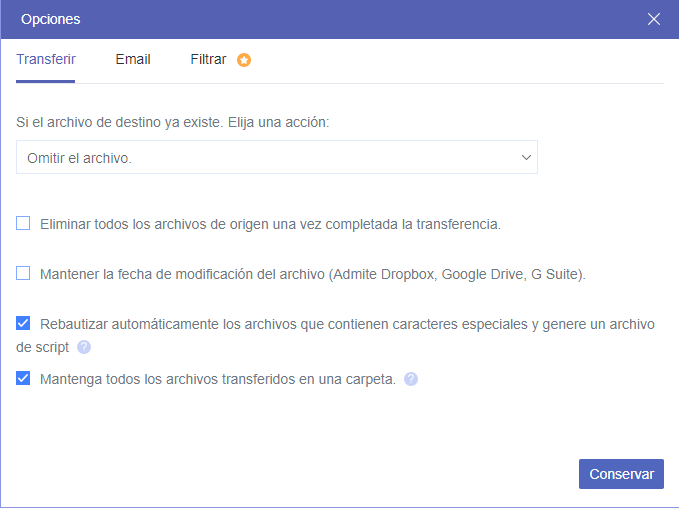Quick Search:
¿Puedo utilizar Google Drive como servidor FTP?
Antes de responder a tu pregunta, debes saber qué es FTP. FTP es la abreviatura de Protocolo de transferencia de archivos que se utiliza para transferir archivos de computadora entre el cliente y el servidor en línea. Principalmente, un cliente puede editar los archivos compartidos, como cambiarles el nombre, eliminarlos, moverlos, copiarlos o descargarlos en un servidor mediante FTP. Sin embargo, para utilizar FTP, necesita un servidor, no sólo su PC. El proceso de creación de FTP también es complicado. Muchos usuarios se preguntan si existe otro método más sencillo para almacenar y compartir archivos online, como utilizar Google Drive como FTP.
Google Drive es un servicio en la nube lanzado oficialmente por la compañía Google el 24 de abril de 2012. Es popular entre los usuarios de PC ya que les ofrece 15 GB de almacenamiento gratuito. Los archivos personales, fotos, música y vídeos se pueden almacenar en la plataforma en la nube. Es fácil acceder a esos archivos desde otros dispositivos si tiene instalada la aplicación Google Drive. Uno puede utilizar Google Drive como FTP para almacenar y compartir archivos en línea sólo cuando utiliza una herramienta adecuada.
Para responder a la pregunta inicial, es absolutamente sí, siempre y cuando encuentres el camino correcto. Con la herramienta adecuada, incluso puedes conecte Google Drive a FTP y transfiera archivos entre ellos.
Cómo utilizar Google Drive como servidor FTP
FTP, en la mayoría de los casos, se utiliza para compartir y editar archivos. Google Drive puede hacer eso, pero es difícil administrar el uso compartido en línea entre diferentes servicios como lo hace FTP. Por lo tanto, debe recurrir a alguna herramienta útil que le ayude a utilizar Google Drive como FTP.
La forma más sencilla de lograr este objetivo es utilizar una herramienta gratuita llamada Google Drive Adapter. Esta herramienta actúa como un puente entre Google Drive y su computadora. Primero debe autenticar el adaptador con su cuenta de Google. Y esta aplicación Java se ejecutará en segundo plano de su PC y proporcionará credenciales FTP.
Luego, el adaptador convierte los comandos FTP antes de realizar las operaciones requeridas en el Google Drive conectado, lo que puede ayudarle a cargar, descargar, cambiar el nombre y eliminar archivos. Sin embargo, primero debe ejecutar un archivo JAR y luego darle acceso al Adaptador de Google Drive a su cuenta de Google.
Realice los siguientes pasos:
Paso 1. Instale el sistema Java en su computadora.
Step 2. Descargar Google Drive Adapter e instálalo.
Paso 3. Ejecute el programa. Puede hacer esto en un símbolo del sistema o terminal.
Paso 4. Se abrirá un navegador predeterminado y le pedirá que inicie sesión con los detalles de su cuenta en Google. Utilice la cuenta exacta que desea convertir a un servidor FTP. Una vez pasada la verificación, puede cerrar el navegador.
Paso 5. Google Drive está listo para convertirse en su servidor FTP.
Cómo conectarse a Google Drive a través de FTP
Ahora ha configurado Google Drive como su servidor FTP, pero cómo mover archivos entre Google Drive y FTP se ha convertido en un nuevo obstáculo. Debe otorgar acceso FTP a Google Drive. Lo primero que debes saber es que hay muchos clientes FTP disponibles, por lo que puedes elegir cualquiera de ellos para acceder a tu Google Drive. Este artículo te presentará dos soluciones para que resuelvas tus dudas al máximo.
Way 1: Connect Google Drive via FileZilla
Paso 1: abre FileZilla. En la barra de menú, haga clic en Archivo>Administrador del sitio.
Paso 2: haga clic en "Nuevo sitio" y seleccione Google Drive en la lista desplegable de protocolos.
Paso 3: Ingrese su ID de usuario en el campo de usuario. Haga clic en "Conectar".
Muchos usuarios suelen utilizar este método, pero puede resultar un poco complicado de utilizar. A continuación, el método que se describe a continuación es relativamente nuevo y sencillo y puede resultarle de interés.
Forma 2: conectarse a Google Drive a través de MultCloud
MultCloud es una ayuda tan poderosa que podría ayudarlo a compartir archivos entre servicios en línea, como OneDrive, servidor FTP, My SQL, Dropbox, etc. No es necesario descargar ni cargar archivos más tarde. Esta aplicación web confiable reunirá Google Drive y el servicio que desea compartir en una ventana gráfica de usuario. Cada operación es visual y sencilla.
Además, puede crear una tarea programada para compartir archivos usando MultCloud a la hora planificada. Además, tienes más opciones en el proceso de transferencia. Por ejemplo, puede compartir sólo ciertos tipos de archivos como *mp3, *doc, etc., con otros servicios. Eso es más que usar Google Drive como FTP, es más que FTP en este aspecto. Regístrese ahora para crear una cuenta MultCloud.
Paso 1: cree una cuenta de MultCloud para iniciar sesión y accederá a la siguiente interfaz. Haga clic en "Agregar nube" a la izquierda y seleccione Google Drive para agregar.
Paso 2: Otorgue acceso a MC a los datos de Google Drive. No se requiere nombre de usuario ni contraseña ya que MultCloud se basa en el sistema OAuth estándar.
Paso 3: Después de eso, puedes agregar otros servicios que desees compartir repitiendo los pasos anteriores para compartir archivos. Aquí, este artículo abordará el uso compartido de archivos programado desde Google Drive a FTP, por ejemplo. Haga clic en el botón "Transferencia a la nube" y luego elija la unidad de origen y la unidad de destino. Y haga clic en “Transferir ahora” para ejecutar el proceso.
Notas:
- Puede establecer un momento o período de tiempo específico haciendo clic en "Programar", para realizar operaciones de transferencia de archivos, por ejemplo: diaria, semanal y mensual.
- Puede configurar "Transferir", "Correo electrónico" y "Filtro" en las "Opciones" para seleccionar el modo de transferencia, recibir recordatorios por correo electrónico una vez completada la transferencia y filtrar algunos archivos que no necesitan ser movido.
Resumen
Mira, con las soluciones mencionadas anteriormente, puedes usar fácilmente Google Drive como servidor FTP para compartir archivos en línea y transferir archivos entre Google Drive y FTP.
Más importante aún, MultCloud puede ahorrar tiempo y dinero en la administración de sus múltiples servicios en la nube, por lo que puede fácilmente administrar varias cuentas de almacenamiento en la nube si tiene cuentas en la nube personales y comerciales que administrar.
Además de la función "Transferencia a la nube", puede sincronizar archivos entre diferentes cuentas en la nube sin descargarlos. Por ejemplo, puede sincronice Google Drive con Dropbox con la función "Cloud Sync".
Además, MultCloud admite la descarga de películas o libros electrónicos a la nube a través de archivos torrent o enlaces magnéticos, por lo que si desea descargar archivos Torrent directamente a MEGA Cloud, función “Carga remota” realmente puede ayudarte.
MultCloud Admite Nubes
-
Google Drive
-
Google Workspace
-
OneDrive
-
OneDrive for Business
-
SharePoint
-
Dropbox
-
Dropbox Business
-
MEGA
-
Google Photos
-
iCloud Photos
-
FTP
-
box
-
box for Business
-
pCloud
-
Baidu
-
Flickr
-
HiDrive
-
Yandex
-
NAS
-
WebDAV
-
MediaFire
-
iCloud Drive
-
WEB.DE
-
Evernote
-
Amazon S3
-
Wasabi
-
ownCloud
-
MySQL
-
Egnyte
-
Putio
-
ADrive
-
SugarSync
-
Backblaze
-
CloudMe
-
MyDrive
-
Cubby